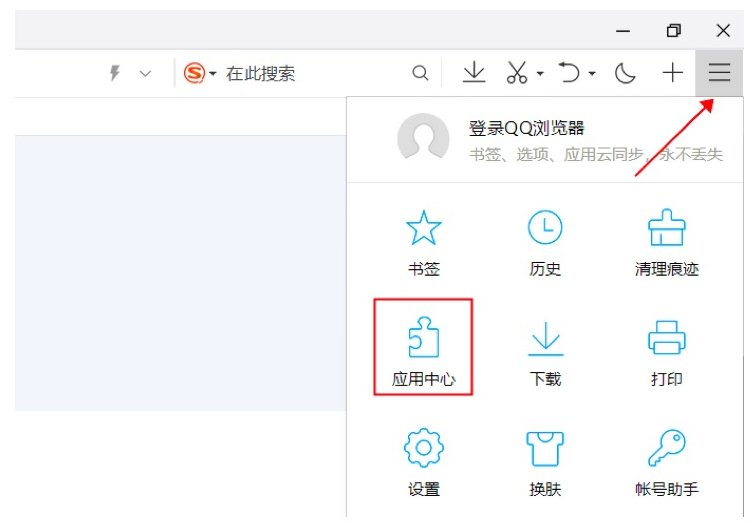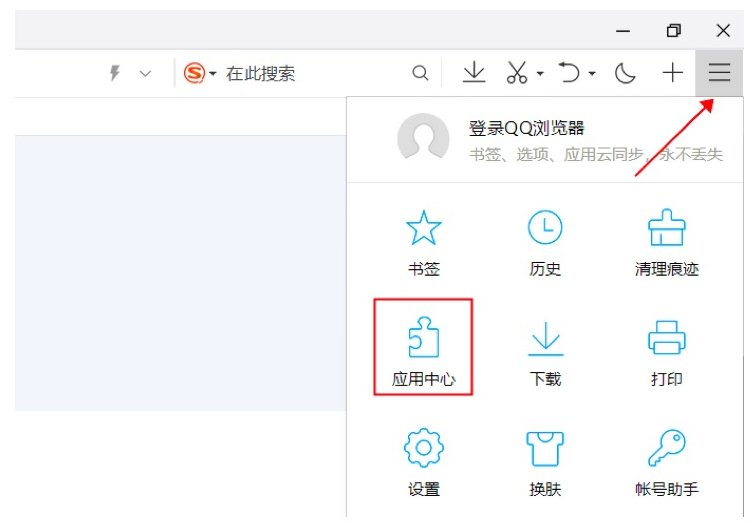壹伴公众号编辑器插件安装失败?Chrome/Edge 浏览器正确安装方法
遇到壹伴公众号编辑器插件安装失败的情况别着急,这里整理了一套针对 Chrome 和 Edge 浏览器的实用解决办法。无论是网络波动还是设置问题,都能一步步帮你搞定。
🔧 安装前先做这两件事
安装插件前,先确认两件关键事。一是检查浏览器版本,把 Chrome 或 Edge 更新到最新版。旧版本浏览器可能和插件不兼容,导致安装失败。二是看看你用的是不是支持的浏览器,壹伴插件目前只支持 Chrome、360 安全浏览器等基于 Webkit 内核的浏览器,IE、Safari、Firefox 这些是用不了的。
另外,如果你用的是公司或学校的电脑,安装插件可能受管理员限制。这种情况得联系 IT 人员帮忙开通权限。还有,要保证 Chrome 和 Chrome 网上应用店登录的是同一个 Google 账户,不然也可能出问题。
🚀 Chrome 浏览器安装步骤
在 Chrome 浏览器上安装壹伴插件,按下面的步骤来。先打开 Chrome 浏览器,点击右上角的菜单图标,选 “更多工具”,再点 “扩展程序”。进入扩展程序页面后,把 “开发者模式” 打开,页面左上角会出现 “加载已解压的扩展程序” 按钮。
接着,从壹伴官网下载插件压缩包,解压到电脑上。点击 “加载已解压的扩展程序”,选中解压好的文件夹,插件就安装好了。安装成功后,浏览器右上角会出现壹伴的图标,点击它就能登录账号使用了。
要是安装过程中遇到下载失败的提示,可能是网络不稳定。可以刷新页面重新下载,或者换个网络环境试试。如果下载的插件文件损坏,也会导致安装失败,这时候就得重新下载插件压缩包。
🌐 Edge 浏览器安装技巧
Edge 浏览器的安装方法和 Chrome 类似。打开 Edge 浏览器,点击右上角的菜单图标,选 “扩展”,再点 “管理扩展”。进入扩展管理页面后,同样要开启 “开发者模式”,然后点击 “加载已解压的扩展”。
从壹伴官网下载插件压缩包并解压,选择解压后的文件夹,插件就能成功安装。安装好后,Edge 浏览器的扩展栏会显示壹伴图标,点击登录账号就能开始编辑公众号文章了。
如果在 Edge 浏览器上安装插件时提示 “不允许从其他商店安装扩展”,可以在 Chrome 网上应用店页面顶部的提示栏里,点击 “允许来自其他商店的扩展”,再确认允许,就能正常安装了。
❌ 常见问题解决
安装过程中可能会碰到一些问题,比如插件图标不显示。这时候可以检查浏览器的扩展管理页面,看看壹伴插件是不是被禁用了。如果被禁用,把开关打开就行。
还有,要是插件功能用不了,可能是版本不兼容。可以到壹伴官网下载最新版本的插件重新安装。另外,浏览器缓存也可能影响插件使用,定期清除一下浏览器缓存和 Cookie,能让插件运行更流畅。
如果以上方法都不管用,可能是插件文件本身有问题。可以联系壹伴官方客服,他们会提供更专业的帮助。
📌 安装后的小建议
插件安装成功后,记得把重要的公众号数据备份一下。虽然壹伴插件不会获取用户密码、Cookie 等信息,但备份数据能防止意外情况导致的数据丢失。
另外,定期检查插件更新,能保证使用到最新的功能和优化。在浏览器的扩展管理页面,点击壹伴插件的更新按钮,就能轻松完成更新。
通过以上步骤和方法,基本能解决 Chrome 和 Edge 浏览器上壹伴公众号编辑器插件安装失败的问题。按照这些方法一步步操作,就能顺利使用壹伴插件,提升公众号文章的编辑效率。
该文章由
diwuai.com第五 ai 创作,第五 AI - 高质量公众号、头条号等自媒体文章创作平台 | 降 AI 味 + AI 检测 + 全网热搜爆文库
🔗立即免费注册 开始体验工具箱 - 朱雀 AI 味降低到 0%- 降 AI 去 AI 味